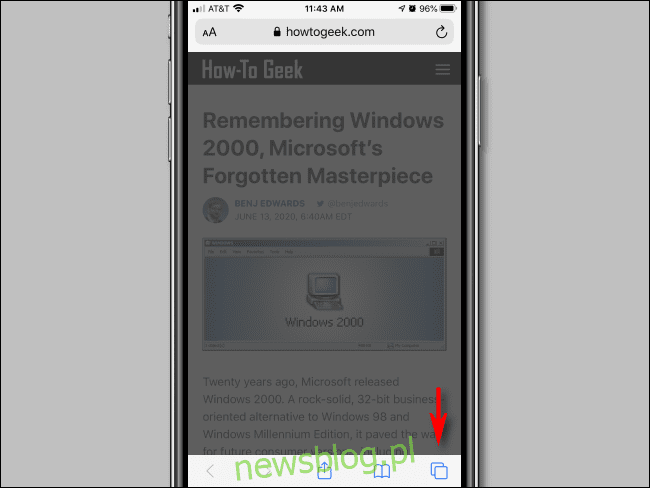
Đôi khi bạn muốn xem một trang web mà không cần rời khỏi trang web đó trên iPhone hoặc iPad. Rất may, Safari bao gồm chế độ duyệt web riêng tư chỉ dành cho mục đích này. Đây là cách sử dụng nó.
Chế độ duyệt web riêng tư là gì?
Khi sử dụng Duyệt web riêng tư trên iPhone hoặc iPad, Safari không lưu lịch sử duyệt web của bạn, thông tin tự động điền biểu mẫu, thay đổi cookie hoặc các tìm kiếm gần đây sau khi bạn đóng từng cửa sổ duyệt web riêng tư.
Tuy nhiên, chế độ duyệt web riêng tư không bảo vệ lịch sử duyệt web của bạn khỏi máy chủ lưu trữ mạng (chẳng hạn như công ty hoặc trường học của bạn), ISP của bạn hoặc các trang web có thể sử dụng địa chỉ IP của bạn để theo dõi bạn trên các trang web.
Cách sử dụng chế độ duyệt web riêng tư trên iPhone
Đầu tiên mở Safari. Nếu bạn không nhìn thấy thanh công cụ ở cuối màn hình, hãy nhấn một lần để hiển thị thanh công cụ đó. Sau đó nhấn nút “Cửa sổ mới”. Có vẻ như hai hình vuông đang chồng lên nhau.
Bạn sẽ thấy màn hình quản lý cửa sổ với danh sách các hình thu nhỏ đại diện cho tất cả các cửa sổ trình duyệt đang mở. Trên màn hình này, chạm vào nút “Riêng tư” ở góc dưới bên trái.
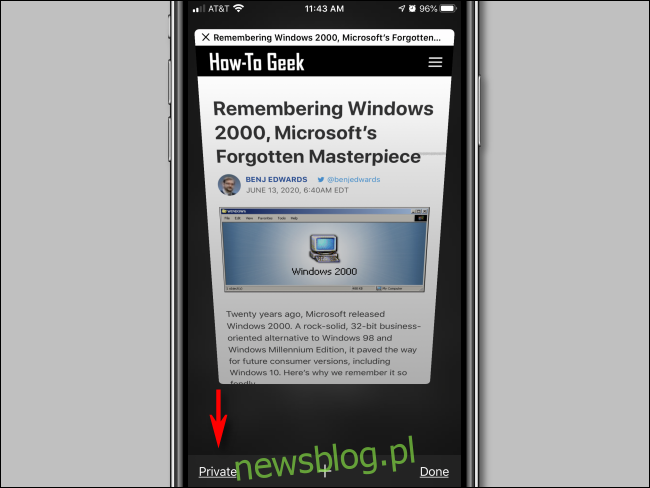
Chế độ duyệt web riêng tư hiện đã được bật. Nhấn vào nút dấu cộng (+) ở cuối màn hình để mở một cửa sổ riêng tư mới.
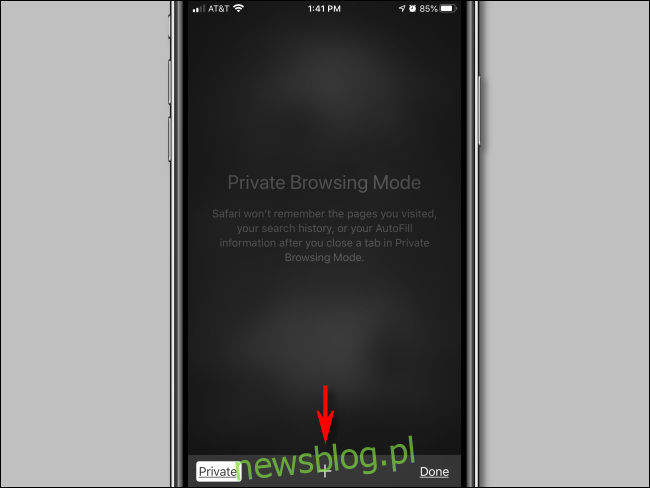
Từ đó, bạn có thể nhập bất kỳ địa chỉ nào vào thanh ở trên cùng hoặc điều hướng bằng cách nhấn vào địa chỉ yêu thích của mình. Ở chế độ riêng tư, bạn có thể sử dụng Safari bình thường, nhưng nó sẽ không lưu giữ bản ghi cục bộ về những gì bạn làm.
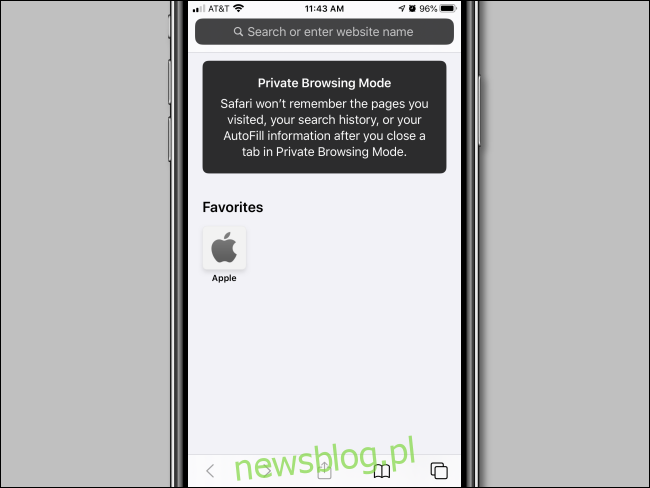
Khi bạn hoàn tất và muốn thoát khỏi chế độ Duyệt web Riêng tư, hãy nhấn lại vào nút “Cửa sổ mới”, sau đó nhấn vào nút “Riêng tư” ở góc dưới bên trái. Bạn sẽ trở lại chế độ không riêng tư.
Lưu ý rằng chuyển trở lại không đóng các cửa sổ duyệt web riêng tư. Để thoát khỏi các cửa sổ duyệt web riêng tư, bạn cần bật lại chế độ duyệt web riêng tư và nhấp vào dấu “X” ở góc trên bên trái của hình thu nhỏ của mỗi cửa sổ cho đến khi chúng biến mất.
Cách sử dụng duyệt web riêng tư trên iPad
Duyệt web Riêng tư trên iPad hoạt động giống như trên iPhone nhưng các nút kích hoạt tính năng này được đặt ở các vị trí khác nhau trên màn hình. Để kích hoạt duyệt web riêng tư, trước tiên hãy khởi chạy Safari. Nếu bạn không nhìn thấy thanh công cụ ở đầu màn hình, hãy nhấn một lần vào bất kỳ đâu để hiển thị thanh công cụ đó. Sau đó nhấn nút “Cửa sổ mới” ở góc trên bên phải.
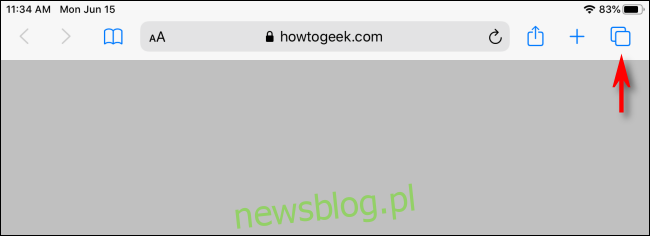
Trên màn hình quản lý cửa sổ Safari, chạm vào nút “Riêng tư” ở góc trên bên phải.
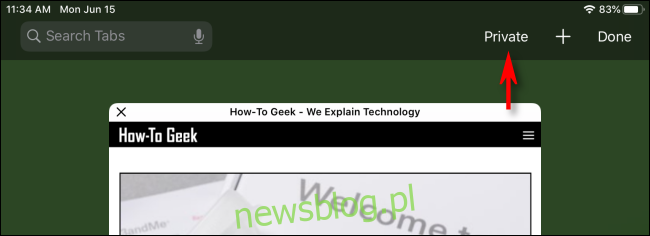
Khi chế độ riêng tư được bật, hãy nhấn vào nút dấu cộng (+) trên thanh công cụ để thêm một cửa sổ mới. Từ đó bạn có thể thao tác Safari bình thường.
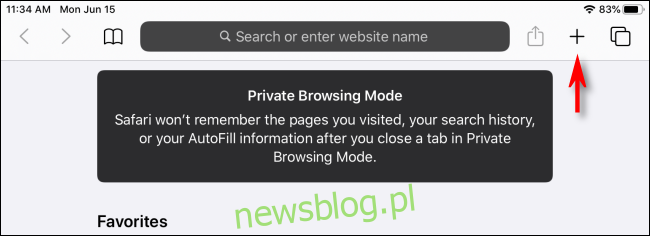
Nếu bạn muốn thoát Duyệt web Riêng tư trên iPad, chỉ cần nhấn lại vào cửa sổ nút mới (hai hình chữ nhật chồng lên nhau) và nhấn “Riêng tư”.
Nhưng hãy nhớ rằng: nếu bạn chỉ tắt chế độ riêng tư, Safari sẽ để các cửa sổ riêng tư của bạn mở ở chế độ nền cho đến khi chế độ duyệt web riêng tư được khởi động lại. Nếu bạn muốn loại bỏ tất cả các cửa sổ duyệt web ở chế độ riêng tư, hãy quay lại chế độ riêng tư, chạm vào nút Cửa sổ mới và đóng từng cửa sổ bằng một dấu “X” nhỏ ở góc của mỗi hình thu nhỏ. Thưởng thức duyệt!
